導入
2020年末、インターネットの歴史を彩った「Adobe Flash Player」は、ついにその役目を終え、公式サポートが終了しました。現代のWebサイトではもう使われることはありませんが、問題は過去に作られた社内システムや、特殊なWebサービスです。
「昔から使っている管理画面がFlashで、これがないと業務が止まる!」
「HTML5への移行が間に合わず、一時的にでもFlashを動かす必要がある…」
この記事では、そんな緊急事態に直面している方向けに、特定の信頼できるサイトのFlashコンテンツだけを、特定のPCで表示させるための「延命措置」を、私自身のメモを元に解説します。
⚠️【最重要】これは推奨される方法ではありません
サポートが終了したFlashは、既知のセキュリティ脆弱性が修正されない、非常に危険な状態です。これから紹介する方法は、あくまで恒久的な対策(HTML5への移行など)が完了するまでの、限定的かつ一時的な延命措置としてのみ検討してください。
なぜFlashはブロックされるのか?
サポート終了に伴い、Google Chromeなどの主要なブラウザは、Flashが持つセキュリティリスクからユーザーを守るため、デフォルトでFlashコンテンツを完全にブロックするようになりました。
今回の目的は、このブロック機能を上書きし、「このサイトだけは例外的にFlashの実行を許可する」という設定を、PCに直接施すことです。
解決の鍵:mms.cfgファイル
この制御を行うのが、mms.cfgというFlash Player専用の設定ファイルです。このテキストファイルを作成し、特定の場所に置くことで、Flash Playerの動作ポリシーを細かく変更できます。
許可リスト方式の設定例
最も安全な延命措置は、「原則すべて禁止、例外的に指定したサイトのみ許可する」という許可リスト(Allow List)方式です。
mms.cfgという名前のファイルに、以下の内容を記述します。
# Flashの自動更新を停止
AutoUpdateDisable=1
# サポート終了による自動アンインストールを停止
EOLUninstallDisable=1
# 許可リスト機能を有効にする
EnableAllowList=1
# Flashの実行を許可するサイトのURLを記述 (*はワイルドカードとして利用可能)
AllowListUrlPattern=http://internal-system.example.com/
AllowListUrlPattern=https://*.my-legacy-service.co.jp/この設定により、PC上のブラウザは、AllowListUrlPatternで指定されたドメインのFlashコンテンツのみを実行するようになります。
mms.cfgはどこに置く?
この設定ファイルの設置場所は、OSやブラウザによって異なります。代表的な場所は以下の通りです。
- Windows版 Google Chrome%localappdata%\Google\Chrome\User Data\Default\Pepper Data\Shockwave Flash\System\
- Windows版 Edge (Chromiumベース)%localappdata%\Microsoft\Edge\User Data\Default\Pepper Data\Shockwave Flash\System\
- macOS版 Google Chrome/Users/(ユーザー名)/Library/Application Support/Google/Chrome/Default/Pepper Data/Shockwave Flash/System/
- macOS版 Safariなど/Library/Application Support/Macromedia/
( %localappdata% や %windir% は、Windowsの環境変数を指します)
まとめ
今回は、サポートが終了したFlashコンテンツを、やむを得ない事情で延命させるためのmms.cfgの設定について解説しました。
繰り返しになりますが、これはあくまで一時的な回避策です。Flashを使い続けることは、未知のセキュリティリスクにPCを晒し続けることと同義です。
この記事が、レガシーシステムからの移行計画を立てるまでの「つなぎ」を探している方の「ヒント」になれば幸いです。根本的な解決策として、一日も早いHTML5など現行技術への移行を計画しましょう。

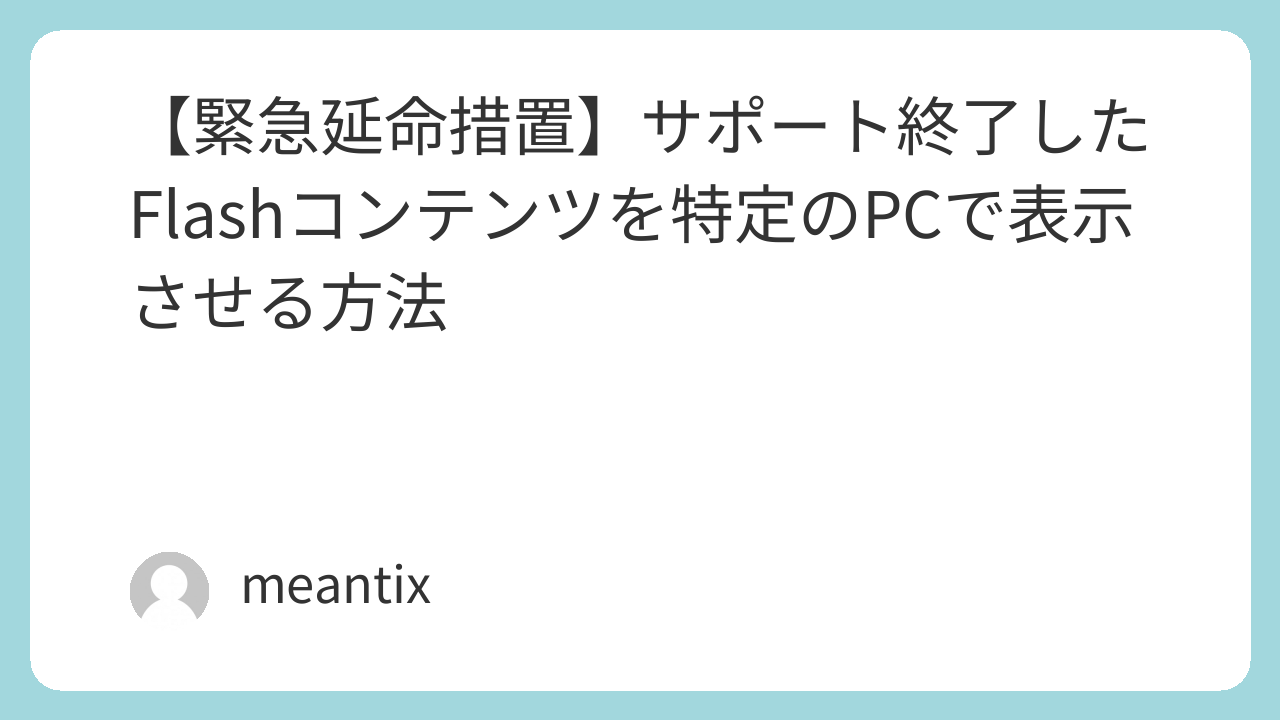
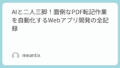
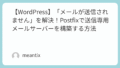
コメント